√ 4 Cara Membuat Presentasi Baru di PowerPoint
Minggu, 01 Juli 2018
Add Comment
Microsoft Office PowerPoint mencakup semua fitur yang dibutuhkan pengguna untuk menghasilkan presentasi profesional, bila Anda membuat presentasi PowerPoint, yang terdiri dari serangkaian slide.
Slide berisi informasi yang Anda ingin komunikasikan dengan audiens Anda. Informasi ini dapat berisi teks, gambar, grafik, video, suara, dan banyak lagi. Sebelum Anda mulai menambahkan informasi ke slide, Anda harus mengetahui dasar-dasar bekerja dengan slide.
Hal pertama yang harus anda kuasai adalah cara membuat presentasi baru. Untuk membuat dokumen presentasi baru ada 4 cara yang bisa anda gunakan.
Kesemua cara tersebut sebenarnya sama saja, tinggal bagaimana anda sendiri ingin menggunaka cara yang mana. Hal ini berlaku untuk semua versi PowerPoint.
Adapun cara membuatnya adalah sebagai berikut:
Adapun caranya adalah sebagai berikut:
Adapun caranya adalah sebagai berikut:
Demikianlah pembelajaran mengenai 4 Cara Membuat Presentasi Baru di PowerPoint yang bisa kami sampaikan kali ini.
Slide berisi informasi yang Anda ingin komunikasikan dengan audiens Anda. Informasi ini dapat berisi teks, gambar, grafik, video, suara, dan banyak lagi. Sebelum Anda mulai menambahkan informasi ke slide, Anda harus mengetahui dasar-dasar bekerja dengan slide.
Hal pertama yang harus anda kuasai adalah cara membuat presentasi baru. Untuk membuat dokumen presentasi baru ada 4 cara yang bisa anda gunakan.
Kesemua cara tersebut sebenarnya sama saja, tinggal bagaimana anda sendiri ingin menggunaka cara yang mana. Hal ini berlaku untuk semua versi PowerPoint.
4 Cara Membuat Presentasi Baru di Power Point
1. Membuat Presentasi Baru Menggunakan Blank Presentation
Dengan menggunakan Blank Presentation berarti presentasi baru yang dibuat akan berupa tampilan slide kosong.Adapun cara membuatnya adalah sebagai berikut:
- Buka aplikasi microsft office powerpoint anda
- Klik tombol NEW
- Pilih BLANK PRESENTATION
2. Membuat Presentasi Baru Menggunakan Theme
Jika anda menggunakan cara kedua ini, maka hasil slide baru anda akan berupa template khusus yang sudah anda download sebelumnya ke dalam microsoft office powerpoint.Adapun caranya adalah sebagai berikut:
- Buka aplikasi microsft office powerpoint anda
- Klik tombol NEW
- Klik SEARCH FOR ONLINE TEMPLATES ANDA THEME
- Jika anda menggunakan powerpoint 2007 maka klik INSTALLED TEMPLATES atau BROWSE
- Pilih template yang anda inginkan
3. Membuat Presentasi Baru Menggunakan Outline Word
Dengan cara ketiga ini, Anda bisa menrubah teks yang tersimpan di dalam microsft word secara otomatis berubah menjadi slide PowerPointAdapun caranya adalah sebagai berikut:
- Buka slide baru microsoft power point anda
- Klik tombol NEW SLIDE
- Klik SLIDE FROM OUTLINE
- Anda akan diminta memilih dokumen word yang akan dijadikan slide
- Tunggu sampai proses konversi word menjadi slide selesai dilakukan
4. Membuat Presentasi Baru Menggunakan Presentasi yang ada
Adapun caranya adalah sebagai berikut:- Buka aplikasi microsft office powerpoint anda
- Klik tombol NEW
- Klik NEW FORM EXISTING
- Klik BROWSE
Demikianlah pembelajaran mengenai 4 Cara Membuat Presentasi Baru di PowerPoint yang bisa kami sampaikan kali ini.

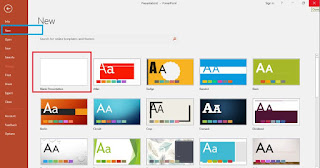


0 Response to "√ 4 Cara Membuat Presentasi Baru di PowerPoint"
Posting Komentar